亲爱的Mac用户们,你是否也遇到过这样的烦恼:明明Skype下载安装了,可就是上不去呢?别急,今天就来给你揭秘Mac系统下Skype上不去的神秘面纱,让你轻松解决这个小难题!
一、检查网络连接,别让“无网”成“无望”
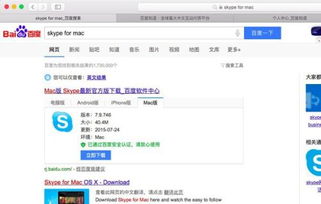
首先,你得确认你的Mac设备已经成功连接到了网络。有时候,网络连接不稳定或者断开,都会导致Skype无法正常使用。你可以尝试以下方法:
1. 查看网络状态:点击屏幕左上角的网络图标,看看是否有网络连接,或者尝试重新连接网络。
2. 重启路由器:有时候,重启路由器可以解决网络连接问题。
3. 检查防火墙设置:确保你的Mac防火墙没有阻止Skype的连接。
二、更新系统,让“旧”系统不再“旧”
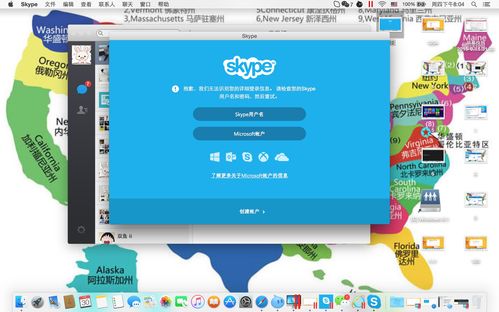
Mac系统长时间不更新,也会导致Skype无法正常使用。所以,定期更新系统是很有必要的。以下是更新系统的步骤:
1. 打开“系统偏好设置”:点击屏幕左上角的苹果图标,选择“系统偏好设置”。
2. 选择“软件更新”:在系统偏好设置中,找到并点击“软件更新”。
3. 检查更新:点击“检查更新”,系统会自动检查是否有可用的更新。
4. 下载并安装更新:如果有更新,按照提示下载并安装。
三、清理缓存,让Skype“轻装上阵”
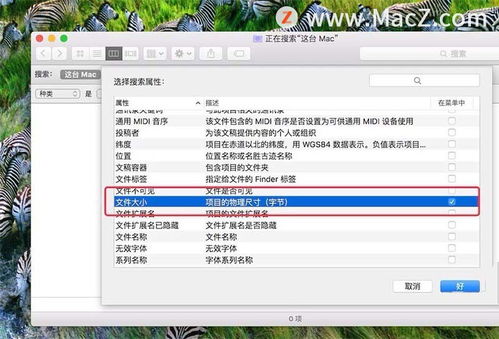
有时候,Skype的缓存文件可能会占用大量空间,导致软件运行缓慢甚至无法启动。以下是如何清理Skype缓存的步骤:
1. 关闭Skype:确保Skype已经完全关闭。
2. 找到Skype缓存文件夹:在Mac上,Skype的缓存文件夹通常位于“~/Library/Caches/com.skype.skype”。
3. 删除缓存文件:进入该文件夹,删除所有文件和文件夹。
四、重装Skype,让“新”软件带来“新”体验
如果以上方法都无法解决问题,那么你可以尝试重装Skype。以下是重装Skype的步骤:
1. 打开App Store:点击屏幕左上角的苹果图标,选择“App Store”。
2. 搜索Skype:在App Store中搜索“Skype”。
3. 下载并安装Skype:找到Skype应用,点击“获取”或“安装”按钮,按照提示完成安装。
五、寻求帮助,让“难题”不再“难”
如果你尝试了以上方法仍然无法解决问题,那么不妨寻求专业的技术支持。以下是一些可以寻求帮助的途径:
1. Skype官方论坛:在Skype官方论坛上,你可以找到许多关于Skype使用的问题和解决方案。
2. Skype客服:如果你有付费的Skype账户,可以联系Skype客服寻求帮助。
3. Mac技术论坛:在Mac技术论坛上,你可以找到许多Mac用户和专家,他们可能会给你提供有用的建议。
Mac系统下Skype上不去的问题并不复杂,只要按照以上步骤尝试,相信你一定能够轻松解决。希望这篇文章能帮助你,让你的Skype使用更加顺畅!
